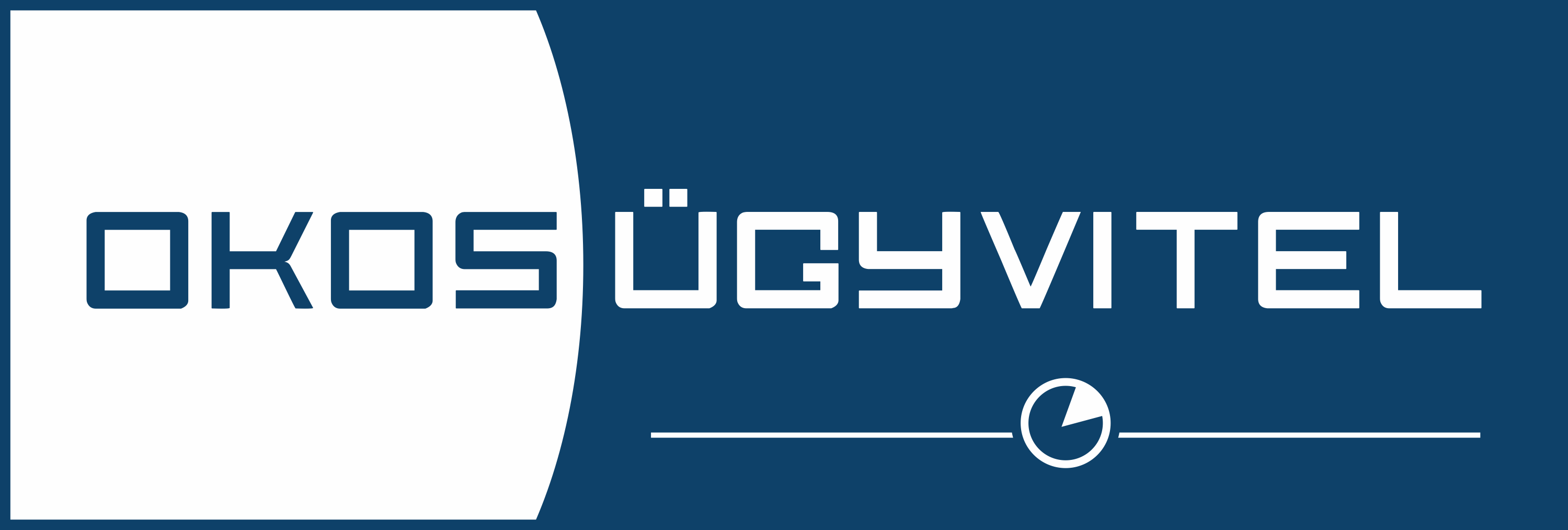Automatikus adatszolgáltatás: A számla adatszolgáltatás a NAV felé automatikusan történik! Kézi beavatkozásra nincs lehetőség!
https://nav.gov.hu/nav/ado/afa/Online_Szamla__Marciu20201216.html
Olvassa el részletes tájékoztatónkat az adatkapcsolat beállításáról: (lépésről-lépésre segítünk a kapcsolat beállításában)
- Magyar adóalany
- EU adóalany
- Magánszemély (belföldi – külföldi)
- Egyéb adóalany (3. országbeli, nem EU adóalany)
Törzsadatok / Ügyfelek / Ügyfél adatlapon található a jogi forma mező kitöltése kötelező! Az itt megadott érték alapján továbbítjuk a vevő számláját a NAV felé!
- Adószám és az EU adószám mező üres – a vevő magánszemélynek lesz megjelölve automatikusan – így a számla adatszolgáltatás anonim marad, azaz a vevő adatai a NAV részére nem kerül továbbításra
(FIGYELEM: a program igyekszik jelezni, ha a vevő feltételezhetően adóalany, de ha a jelzés ellenére, nem kerül beállításra a jogi forma értéke, úgy a program magánszemélyként fogja értelmezni a vevőt! – természetesen a jelzés nem teljes körű, így fokozottan ellenőrizzék a jogi formát a számla mentése előtt!) - Adószám mező számjegyeinek száma 8 vagy 11 és az adószám számszaki ellenőrzése sikeres (adószám mezőben nem szerepel betű, csak szám vagy kötőjel), továbbá az EU adószám mező nincs kitöltve, akkor a vevőt magyar adóalanynak tekintjük, így a számla a vevő adataival együtt kerül továbbításra a NAV felé
- Ha az EU adószám mezőben szerepel adat
- Ha az adószám mező nem üres és vagy betű karakter szerepel benne, vagy a számjegyek száma nem 8, vagy nem 11, valamint az adószám számszaki ellenőrzése hibát ad eredményként (pl.: 3. országbeli adószám)
FONTOS! A számla ablakban bal oldalt alul kijelezzük a vevő jogi formáját. Ugyanitt elérhető egy új gomb “Vevő szerkesztése” megnevezéssel, így egyszerűen módosíthatóak a vevő adatai, a jogi forma értéke is! (képen bal oldalt alul látható!)
Ha a vevő jogi formája nem határozható meg, a fentebb leírt módszer alapján, úgy a vevő jogi formáját kézzel kötelező lesz megadni a számla mentése előtt!
FONTOS! A megrendelés kosárban megjelenítjük a vevők jogi formáját egy konkrét megrendelés kiválasztása esetén, valamint itt is elérhető már a vevő szerkesztése gomb, így itt is könnyedén javíthatjuk a vevők adatait, adószámát, jogi formáját még a csoportos számlázás előtt!
Ha egy vevő jogi formája nem határozható meg, a fentebb leírt módszer alapján, úgy a csoportos számlázás nem lesz lehetséges, amíg a vevő adatait nem javítjuk!
A NAV adatszolgáltatás miatt bizonyos áfa kulcsokat megszüntettünk és új áfa kulcsok is bekerültek a programba, melyet a lenti linkre kattintva tud elolvasni:
Új áfa kulcs lista
Új státusz ikonok jelennek meg a számla listában a számlaszám előtt, így látható a kiállított számlák NAV-os állapota.
Ikonok és leírásuk:
 NAV felé nem küldendő
NAV felé nem küldendő
(csak “kézi számla iktatásra” bizonylat tömbben iktatott számla esetén lehetséges, vagy ha a cégforma “nem magyarországi adóalany”)
 NAV felé küldendő
NAV felé küldendő
 NAV felé elküldött
NAV felé elküldött
 NAV adatszolgáltatás rendben
NAV adatszolgáltatás rendben
 NAV adatszolgáltatás rendben, de figyelmeztetéssel
NAV adatszolgáltatás rendben, de figyelmeztetéssel
 Hibás NAV adatszolgáltatás
Hibás NAV adatszolgáltatás
Azon számlák listája, amelyek átkerültek a NAV rendszerébe. A számlák státusza a következő lehet:
- Nem küldendő (a vevőt nem tekintjük belföldi adóalanynak)
- Küldendő (a vevő belföldi adóalany)
- Folyamatban (a számla adatainak beküldése és lekérése már elkezdődött)
- Teljesített, de figyelmeztetéssel (a számlát befogadta a NAV, de valamilyen figyelmeztetést adott rá az ellenőrzése kapcsán – ilyen lenne például ha nem megfelelő a vevő adószáma)
- Hibás adatszolgáltatás (a számla adatszolgáltatásánál olyan szintű hiba lépett fel, hogy az adatszolgáltatás érvénytelen – mindenképp ellenőrizendő!)
Ügyfél ablak adószám mezőjében bekerült egy új ![]() ikon, melynek segítségével lekérhető közvetlenül a NAV-tól az adószámhoz tartozó cégadatok, így új vevő esetén a számlázási adatok automatikusan kitöltődnek!
ikon, melynek segítségével lekérhető közvetlenül a NAV-tól az adószámhoz tartozó cégadatok, így új vevő esetén a számlázási adatok automatikusan kitöltődnek!
Törzsadatok / Ügyfelek / Műveletek / Ügyfelek ellenőrzése menüpont alól elérhető egy új ügyfél ellenőrző lista, mely segítséget tud nyújtani a helytelen adószámok esetén! Az ellenőrző lista jelzi, ha az adószám számszakilag nem megfelelő, azaz esetleg elgépelés történt, vagy azt is, ha a vevő vélhetően adóalany, de hiányzik az adószáma. Reméljük, hogy az ellenőrző lista nagy segítséget tud adni a hibamentes adatszolgáltatás érdekében!
Számla ablakon megjelenítjük új mezőként az adószámot is és ellenőrizzük a helyességét (CRC kód ellenőrzés), továbbá ha a vevő neve alapján vélhetően adóalanynak érzékeli a rendszer, úgy az adószám megadására is figyelmeztetünk! (Természetesen a program nem tudja kitalálni, hogy egy vevő adóalany-e, viszont az alap ellenőrzéseket igyekeztünk beépíteni, azaz például ha a vevő neve végén szerepel a “Kft” kifejezés, úgy egy ikonnal figyelmeztetünk az adószám megadására)
Megrendelés kosárban szintén jelezzük a csoportos számlázás előtt, hogy a vevő vélhetően adóalany-e, illetve az adószám számszaki ellenőrzését is elvégezzük, így még a számla mentése előtt lehet javítani a nem megfelelő adószámokat! A fejlesztés külön a webáruházzal rendelkező cégek számára készült a csoportos számlázás ellenőrzése érdekében!
Ha a Törzsadatok / Cégadatok ablakon a cégforma Nem magyarországi adóalany, úgy a NAV kapcsolat nem állítható be, így a kiállított számlák továbbra is menthetőek NAV kapcsolat nélkül. A beállítás demó üzemmódra és külföldi szervezetek részére szolgál. A beállítást csak az Okos-Ügyvitel ügyfélszolgálata végezheti el!
Kézi számla iktatásra bizonylat tömb kivételt képez a többi számlatömbtől, mivel az csak egy belső bizonylat, így NAV kapcsolat beállítása mellett SEM kerül átadásra az így iktatott számla, mivelhogy az nem egy valós számla, nem egy nyomtatható adóügyi bizonylat, hanem egy kézi számla iktatása, vagy másik számlázó programban kiállított számla iktatását jelenti!
Kattintson ide a 2021 január 1.-je előtti szabály leírásához
Olvassa el részletes tájékoztatónkat az adatkapcsolat beállításáról: (lépésről-lépésre segítünk a kapcsolat beállításában)
A programba beépítésre kerültek bizonyos ellenőrzések a számla kiállítási folyamatban, hogy a számla adatszolgáltatás hibaüzenet nélkül fusson le!
A NAV számlák menüpont alatt 2020.07.01.-től minden olyan számla megjelenik, ahol a vevő belföldi adóalany, az áfa értékétől függetlenül! A listában láthatjuk a számlák NAV adatkapcsolati státuszát és kiegészítő adatait. A számlák státusza a következő lehet:
- Nem küldendő (a vevőt nem tekintjük belföldi adóalanynak)
- Küldendő (a vevő belföldi adóalany)
- Folyamatban (a számla adatainak beküldése és lekérése már elkezdődött)
- Teljesített, de figyelmeztetéssel (a számlát befogadta a NAV, de valamilyen figyelmeztetést adott rá az ellenőrzése kapcsán – ilyen lenne például ha nem megfelelő a vevő adószáma)
- Hibás adatszolgáltatás (a számla adatszolgáltatásánál olyan szintű hiba lépett fel, hogy az adatszolgáltatás érvénytelen – mindenképp ellenőrizendő!)
Ügyfél ablak adószám mezőjében bekerült egy új ![]() ikon, melynek segítségével lekérhető közvetlenül a NAV-tól az adószámhoz tartozó cégadatok, így új vevő esetén a számlázási adatok automatikusan kitöltődnek!
ikon, melynek segítségével lekérhető közvetlenül a NAV-tól az adószámhoz tartozó cégadatok, így új vevő esetén a számlázási adatok automatikusan kitöltődnek!
Törzsadatok / Ügyfelek / Műveletek / Ügyfelek ellenőrzése menüpont alól elérhető egy új ügyfél ellenőrző lista, mely segítséget tud nyújtani a helytelen adószámok esetén! Az ellenőrző lista jelzi, ha az adószám számszakilag nem megfelelő, azaz esetleg elgépelés történt, vagy azt is, ha a vevő vélhetően adóalany, de hiányzik az adószáma. Reméljük, hogy az ellenőrző lista nagy segítséget tud adni a hibamentes adatszolgáltatás érdekében!
Új státusz ikonok jelennek meg a számla listában a számlaszám előtt, így látható a kiállított számlák NAV-os állapota.
Ikonok és leírásuk:
 NAV felé nem küldendő
NAV felé nem küldendő
 NAV felé küldendő
NAV felé küldendő
 NAV felé elküldött
NAV felé elküldött
 NAV adatszolgáltatás rendben
NAV adatszolgáltatás rendben
 NAV adatszolgáltatás rendben, de figyelmeztetéssel
NAV adatszolgáltatás rendben, de figyelmeztetéssel
 Hibás NAV adatszolgáltatás
Hibás NAV adatszolgáltatás
Számla ablakon megjelenítjük új mezőként az adószámot is és ellenőrizzük a helyességét (CRC kód ellenőrzés), továbbá ha a vevő neve alapján vélhetően adóalanynak érzékeli a rendszer, úgy az adószám megadására is figyelmeztetünk! (Természetesen a program nem tudja kitalálni, hogy egy vevő adóalany-e, viszont az alap ellenőrzéseket igyekeztünk beépíteni, azaz például ha a vevő neve végén szerepel a “Kft” kifejezés, úgy egy ikonnal figyelmeztetünk az adószám megadására)
Megrendelés kosárban szintén jelezzük a csoportos számlázás előtt, hogy a vevő vélhetően adóalany-e, illetve az adószám számszaki ellenőrzését is elvégezzük, így még a számla mentése előtt lehet javítani a nem megfelelő adószámokat! A fejlesztés külön a webáruházzal rendelkező cégek számára készült a csoportos számlázás ellenőrzése érdekében!
Ha a Törzsadatok / Cégadatok ablakon a cégforma Nem magyarországi adóalany, úgy a NAV kapcsolat nem állítható be, így a kiállított számlák továbbra is menthetőek NAV kapcsolat nélkül. A beállítás demó üzemmódra és külföldi szervezetek részére szolgál. A beállítást csak az Okos-Ügyvitel ügyfélszolgálata végezheti el!
Kézi számla iktatásra bizonylat tömb kivételt képez a többi számlatömbtől, mivel az csak egy belső bizonylat, így NAV kapcsolat beállítása mellett SEM kerül átadásra az így iktatott számla, mivelhogy az nem egy valós számla, nem egy nyomtatható adóügyi bizonylat, hanem egy kézi számla iktatása, vagy másik számlázó programban kiállított számla iktatását jelenti!
Kattintson ide a 2020 július 1.-je előtti szabály leírásához
Olvassa el részletes tájékoztatónkat az adatkapcsolat beállításáról: (lépésről-lépésre segítünk a kapcsolat beállításában)
A programba beépítésre kerültek bizonyos ellenőrzések a számla kiállítási folyamatban, hogy a számla adatszolgáltatás hibaüzenet nélkül fusson le. Az ellenőrzéseket jelenleg főként a 100 000 Ft-t elérő áfa összegű számlák esetében építettük be!
A NAV számlák menüpont alatt csak a 100 000 Ft áfa értéket elérő számlák jelennek meg. Ebben a listában látni fogjuk a számlák státuszát a NAV adatszolgáltatás kapcsán. A számlák státusza a következő lehet:
- Nem küldendő (a vevőt nem tekintjük belföldi adóalanynak)
- Küldendő (a vevő belföldi adóalany)
- Folyamatban (a számla adatainak beküldése és lekérése már elkezdődött)
- Teljesített, de figyelmeztetéssel (a számlát befogadta a NAV, de valamilyen figyelmeztetést adott rá az ellenőrzése kapcsán – ilyen lenne például ha nem megfelelő a vevő adószáma)
- Hibás adatszolgáltatás (a számla adatszolgáltatásánál olyan szintű hiba lépett fel, hogy az adatszolgáltatás érvénytelen – mindenképp ellenőrizendő!)
Az ügyfél ablakra bekerült egy új választó mező (Jogi forma), melyben kiválasztható, hogy az ügyfél:
- Magánszemély – nem küldendő
- Magyar adóalany – küldendő
- EU adóalany – nem küldendő
- Egyéb adóalany – nem küldendő
Ha egy ügyfélnél az adószám, vagy EU adószám megadásra kerül, úgy a Jogi forma mező kiválasztása kötelező mostantól. Oka, hogy ez alapján tudjuk egyértelműen megállapítani, hogy az adatszolgáltatás tekintetében a vevő érintett-e, vagy sem! Ha a vevő belföldi adóalany, azaz rendelkezik magyarországi adószámmal úgy minden esetben a jogi forma “Magyar adóalany” legyen, így a NAV számla adatszolgáltatás teljesülni fog! Eltérő esetekben a számla adatszolgáltatására nem kerül sor!
Beépült az ügyfél ablakra az adószám számszaki ellenőrzése, mely abban az esetben figyeli az adószám helyességét, ha az ügyfél ‘Magyar adóalany’. Oka, hogy elkerüljük, hogy hibás adószámmal történjen adatszolgáltatás a NAV felé, mivel ebben az esetben a NAV automatikusan figyelmeztetést adna a számlára!
FIGYELEM! Belföldi adóalanynak fogunk tekinteni minden olyan vevőt, ahol ugyan a Jogi forma mező nincs megadva, de az adószám mező ki van töltve, ha az adószám számszaki ellenőrzése azt mutatja, hogy az adószám helyes! (így nem kell minden egyes cég adatlapját módosítani, ha az adószámok helyesen szerepeltek a vevőknél)
Ha magyar adószámmal rendelkező külföldi vevő is van az ügyfeleink között, akkor érdemes beállítani a külföldi vevő esetén az ügyfél ablakban az ország mezőt. Oka: Számla adatszolgáltatás esetén kötelező elküldeni a vevő országának ISO kódját is!
A program figyelmeztetni fog, ha nincs adószám és a Jogi forma mezőbe nincs beállítva, hogy a vevő magánszemély, vagy EU adóalany, vagy egyéb adóalany. Ilyenkor a számlát menthetjük a Folytatás gombbal, ha a vevő NEM belföldi adóalany.
Ha a vevő belföldi adóalany akkor a figyelmeztetés után kattinthatunk az Adatok módosítása gombra, így automatikusan megjelenik az vevő adatlapja és megadhatjuk a vevő adószámát!
A program abban az esetben is figyelmeztetni fog ha a Jogi forma nincs megadva, de az adószám mezőben szerepel érték és az adószám számszaki ellenőrzése hibára fut. Ilyenkor módosítani kell a vevő adatlapját, hiszen vagy elírtuk a vevő adószámát és belföldi adóalany a vevő, vagy nem belföldi adóalany a vevő, így meg kell adnunk a Jogi formát annak megfelelően.
Ha a számlázó rendszert használó szervezet nem magyarországi adóalany, úgy ezt módosítani kell a Törzsadatok / Cégadatok ablakban a Cégforma mezőben! A beállítást követően a program nem engedi a NAV adatkapcsolat beállítását és természetesen így nem jöhet létre kapcsolat a NAV Online Számla rendszerével.